Способы подключения интернета от провайдера к клиенту. Доступный интернет Провайдеры услуг подключения интернета
Для выхода в Интернет существует несколько способов его подключения, которые отличаются друг от друга, собственно, самой технологией подключения, тарифами за пользование, а также техническими характеристиками, которые определяют и скорость передачи информации, и стабильность самого подключения, и время отклика, и прочие тонкости. Как видим, качество Интернета зависит не только от аппаратных мощностей используемого компьютерного или мобильного устройства, как некоторые полагают. За качество самого интернет-подключения отвечают поставщики этой услуги – специальные организации, так называемые провайдеры.
Но, обо всем подробней – рассмотрим ниже самые распространенные способы подключения к Интернету, их особенности, преимущества и недостатки.
1. Спутниковый Интернет
2. Мобильный Интернет
Само название говорит за себя. Это Интернет, которым вы можете воспользоваться, где бы вы не находились в зоне покрытия провайдера (мобильного оператора). Здесь есть два варианта подключения: через мобильный телефон или через специальный модем. Последний можно подсоединить к смартфону, планшету или ноутбуку через порты USB (miniUSB) в качестве отдельного небольшого устройства. Таким модемом часто производители аппаратно комплектуют некоторые модели компьютерной и мобильной техники.
Практически все современные мобильные телефоны имеют выход в Интернет. Несколько устаревшие модели подключаются по медленной и, в то же время, дорогостоящей технологии GPRS. А для более современных мобильных устройств – смартфонов и планшетов - мобильные операторы предлагают высокоскоростные технологии подключения, которые способны обеспечить доступ к Интернету везде, где есть покрытие этого оператора. Это такие технологии как: CDMA, WiMAX, LTE, UMTS. Если гаджет не оснащен встроенным модемом, способным поддерживать эти технологии, практически все мобильные операторы могут предложить свой брендовый подсоединяемый модем.
Скорость передачи данных у этих технологий может сильно различаться в разных местах нахождения пользователя. Однако сейчас выпускаются специальные усилители интернет-сигнала, которые способны эту скорость в разы увеличить.
3. Телефонное соединение (диалап)
Это на сегодняшний день один из самых распространенных способов подключения к Интернету в России, но далеко не самый лучший. Используется в том случае, если в квартиру проведен стационарный телефон. Подключив компьютер или ноутбук через проводной модем к телефонной линии, вы получаете доступ к Интернету. Телефон в это время, естественно, будет занят, и им нельзя будет воспользоваться до окончания сеанса работы в Сети. И это не единственный недостаток телефонного соединения – так, этот способ интернет-соединения один из самых дорогостоящих, при этом, пожалуй, самый медленный.
4. Wi-Fi
Wi-Fi (Wireless Fidelity) – это один из современных видов беспроводной связи. Практически на всех смартфонах, планшетах и ноутбуках встроен специальный модуль, который позволяет выходить в Интернет, находясь в зоне действия Wi-Fi точек доступа (обычно радиус действия около 100 м). Модуль Wi-Fi также можно приобрести отдельно и подключить к ПК как отдельной встраиваемой платой, так и в виде внешнего устройства, подключаемого по USB.
Пока этот вид подключения у пользователей России не пользуется широким спросом, несмотря на то, что многие, подключив сетевой интернет-кабель к роутеру, могли бы свободно перемещаться по всему дому с ноутбуком, планшетом или смартфоном и пользоваться Интернетом. В России Wi-Fi является скорее дополнительной фишкой для сервисного бизнеса. Пользователи могут (как правило, совершенно бесплатно) иметь доступ к Интернету в различных публичных местах – в аэропортах, на вокзалах, в кафе, гостиницах, на автозаправках и т.д.
Сама по себе технология Wi-Fi достаточно скоростная, но из-за того, что точки доступа обычно бывают перегружены, конечная скорость иногда оставляет желать лучшего.
5. ADSL
ADSL представляет собой особый вид подключения к Интернету по телефонной линии, при этом выход в Интернет никак не мешает работе телефона. Качество такого соединения на порядок выше, чем при обычном телефонном соединении. Оно имеет высокую скорость передачи информации и отличную устойчивость.
6. Прямое подключение
Это наилучший на сегодняшний день способ подключения к Интернету. Компьютер пользователя соединен с провайдером обычным сетевым кабелем. Достоинства этого подключения в его высокой скорости, стабильности, надежности, низкой стоимости. Но доступен этот способ, к сожалению, лишь в больших населенных пунктах – там, где проходят линии кабелей местных провайдеров.

Долгое время на рынке сотовой связи отсутствовали предложения с безлимитным интернетом без ограничений по трафику и скорости. Когда-то подобные предложения были практически у всех операторов, но со временем они стали недоступны для подключения и безлимитный интернет без каких-либо ограничений стал чем-то нереальным. В 2016 году, наконец-то, у абонентов появилась возможность пользоваться мобильным интернетом, не переживая об объёме потраченного трафика. Сначала такую возможность предоставил оператор Yota, а после безлимитный интернет появился у Билайна, МТС и МегаФона.
Говоря о безлимитном, мы имеем ввиду отсутствие ограничений по скорости и объёму потребляемого трафика. Операторы же называют безлимитными и те предложения, которые включают определенный пакет трафика, после исчерпания которого, скорость доступа в интернет падает. Получается, абонент действительно получает безлимитный интернет, но толку от него мало, так как израсходовав доступный пакет трафика скорость упадёт до предельно низкого значения.
В рамках этого обзора мы рассмотрим тарифы и опции, которые предусматривают безлимитный мобильный интернет без ограничений скорости и квоты трафика. Такие предложения на сегодняшний день есть у Yota, Билайна, МТС и МегаФона. Мы сделаем подробный обзор всех предложений и постараемся определить самое лучшее. Подключить безлимитный интернет теперь вполне реально, но не стоит надеяться на то, что он будет таким как прежде. К сожалению, совсем без ограничений не обошлось.
Безлимитный интернет на Билайне

Долгое время безлимитный мобильный интернет был доступен только у оператора Yota, но он не имеет столь большой клиентской базы, как Билайн, МегаФон и МТС, а потому большого шума вокруг этого предложения не было, хотя, оно также заслуживает внимания и мы к нему еще вернёмся. Что касаемо большой тройки, то первым безлимитный интернет предложил Билайн. Постоплатные тарифы линейки «Всё» включают мобильный интернет без ограничений скорости и квоты трафика.
Постоплатные тарифы отличаются от предоплатных тем, что предусматривают возможность сначала пользоваться услугами связи, а потом платить. Чаще всего, перейти на такие тарифы можно в офисе Билайна. Безлимитный интернет Билайн на постоплатных тарифах «Всё» доступен в рамках акции, которая неоднократно продлевалась и действует по сей день.
Билайн решил не останавливаться на постоплатных тарифах с безлимитным мобильным интернетом и открыл для подключения тарифный план «#можноВСЁ», который предусматривает авансовый метод расчётов. Также имеется тарифный план с безлимитным интернетом для планшетов. Пока у Билайна есть три действующих предложения с безлимитным интернетом.
- Тарифы «Всё» постоплата;
- Тариф «Можно всё»;
- Тариф «Безлимит для планшета».
Тарифы имеют ряд отличий и особенностей, поэтому следует рассмотреть их по отдельности.
Постоплатные тарифы «Всё» с безлимитным интернетом
Постоплатные тарифы линейки «Всё» отличаются по размеру абонентской платы и объему пакетов услуг, но все они предусматривают безлимитный интернет без ограничений скорости и квоты трафика. Самым популярным является . Мы уже делали подробный обзор данного тарифного плана и рекомендуем с ним ознакомиться. Здесь приведем краткую информацию по тарифу.
Тариф «Всё за 500» постоплата включает:
- Ежемесячная абонентская плата — 500 рублей;
- Безлимитные звонки на номера «Билайн» всей России;
- 600 минут для звонков на номера других операторов;
- 300 SMS-сообщений;
- Безлимитный интернет с неограниченной квотой трафика.
Как видите, помимо безлимитного интернета тарифный план предусматривает безлимитные звонки на номера Билайн дома и в поездках по России, а также внушительные пакеты минут и SMS. Все это замечательно, но без подводных камней здесь не обошлось. Абонент действительно получает возможность пользоваться интернетом без ограничений скорости и квоты трафика, но при соблюдении определенных условий.
Тарифам «Всё» постоплата характерны следующие особенности:
- Если телефон с сим-картой используется в качестве модема или точки доступа Wi-Fi, доступ в интернет ограничен. Ограничения сравнимы с полным отключением интернета.
- Тарифный план нельзя использовать на модемах, роутерах и даже планшетах. Безлимитный мобильный интернет доступен только для телефонов.
- Тариф предусматривает ограничение по скорости на скачивание с файлообменных сетей. То есть, Вы не сможете загружать файлы через торрент-клиенты.
- В документе с подробным описанием тарифного плана можно найти пункт, в котором указано, что оператор не гарантирует скорость интернета в случае нагрузки на сеть. По сути вам в любой момент могут урезать скорость доступа в сеть и сослаться на этот пункт.
- На тарифах линейки “Всё” с постоплатной системой расчётов недоступна услуга «интернет на все». Напомним, что эта услуга предназначена для раздачи интернета другим абонентам (не по Wi-Fi).
Несомненно, недостатки весьма существенные и сильно портят впечатление о тарифе. Впрочем, у Билайна есть другие предложения с безлимитным интернетом, хотя, они тоже далеки от идеала.
Тариф «#можноВСЁ»
Тарифный план появился совсем недавно. Многие утверждают, что это ответ компании МТС, которая открыла для подключения тарифный план «Smart Безлимитище», превосходящий по многим параметрам постоплатные тарифы «Всё». Является ли этот тариф лучшим сказать сложно и мнения абонентов в этом отношении сильно расходятся. Предлагаем Вам ознакомиться с описанием тарифа, а после решить, что для Вас лучше.
Ежедневная плата составляет 10 рублей в первый месяц. Со второго месяца абонентская плата поднимается до 13 руб. в сутки для большинства регионов России и 20 руб. для Москвы и Подмосковья. Стоимость перехода на тариф - 100 рублей. Тариф не самый дешевый и за эту плату следует ожидать от него многого.
Тариф можно всё Билайн включает:
- Безлимитный мобильный интернет по всей России без ограничения скорости и трафика;
- Безлимитные звонки на телефоны абонентов Билайн России;
- 100 минут (в большинстве регионов) или 250 минут (Москва и Подмосковье) на все сети домашнего региона и телефоны Билайн России;
- 100 SMS (в большинстве регионов) или 250 SMS (Москва и Подмосковье) на номера домашнего региона.
Если сравнить тариф «#можноВСЁ» с тарифом «Всё за 500» постоплата, то второй выглядит привлекательнее, так как включает более внушительные пакеты услуг. Что касаемо интернета, то здесь у тарифа «можно ВСЁ» практически аналогичные условия. Тарифный план появился совсем недавно и пока известны не все его особенности. Ниже проведен ряд недостатков тарифа, которые имеют официальное подтверждение. Неофициальные сведения (отзывы абонентов) предполагают много других недостатков.
Тарифу «#можноВСЁ» характерны следующие недостатки:
Такие условия характерны тарифу «#можноВСЁ». Как видите, подводных камней здесь достаточно и идеальным данный тарифный план назвать сложно. Впрочем, идеальных тарифов не существует вовсе. Если вы поклонник Билайна, то у этого есть еще одно предложение с безлимитным интернетом.
Тариф «Безлимит для планшета»
Описанные выше тарифы предназначены для телефона. Если вам нужен безлимитный интернет для планшета, то у Билайна есть предложение специально для этих устройств. предусматривает мобильный интернет без ограничений квоты трафика и скорости. Отличительная особенность тарифного плана состоит в том, что ему не характерны ограничения по протоколам. То есть, при загрузке файлов с файлообменных сетей (торренты) скорость интернета не изменится. Пока это единственный тариф с безлимитным интернетом, у которого отсутствует ограничение на загрузку файлообменных сетей. Впрочем, на этом его преимущества заканчиваются.
Абонентская плата по тарифу составляет 890 руб. в месяц (Москва и Подмосковье). Пакеты минут и SMS полностью отсутствуют. По сути, Вы платите только за безлимитный интернет. Более того, по умолчанию тариф и вовсе не предусматривает возможности звонить или отправлять сообщения. Подключение голосовой связи и услуги SMS-сообщений возможно только при заключении письменного договора на оказание услуг подвижной радиотелефонной связи. Заключение договора возможно в любом офисе продаж «Билайн».
Что касаемо недостатков, то здесь все аналогично описанным ранее тарифам, за исключением отсутствия ограничений на торренты. Стоит добавить, что на тарифном плане «Безлимит для планшета» опции «Хайвей», а также акции и другие бонусные программы, дающие скидки на интернет-трафик, недоступны для подключения. Недостатком является еще и то, что несмотря на высокую абонентскую плату тариф не включает пакеты услуг связи.
Безлимитный интернет на МТС

Компания МТС предоставляет вниманию абонентов только один тарифный план с безлимитным интернетом без ограничений скорости и квоты трафика. Это не означает, что МТС отстает от Билайна в плане безлимитного интернета. У МТС нет отдельного тарифа для планшета или тарифного плана с постоплатной системой расчётов. доступен не только на телефонах, но и на планшетах. Что касается использования тарифа в модеме, то в этом отношении также имеется ограничение. Зато «Smart Безлимитище» не предусматривает ограничения на раздачу интернета по Wi-Fi и использование телефона в качестве модема.
Убрав это ограничение МТС выгодно выделился на фоне других операторов. Впрочем, здесь тоже не обошлось без подводных камней.
В тариф «Smart Безлимитище» включено:
- Безлимитный интернет без ограничений скорости и квоты трафика;
- Безлимитные звонки на номера МТС всей России;
- 200 минут на номера всех сетей вашего региона;
- 200 SMS-сообщений на номера всех сетей вашего региона.
Пакеты минут и SMS небольшие. Относительно SMS мало кто переживает, а вот минут может не хватить и тогда придётся дополнительно платить. Звонки на номера МТС России также включены в пакет 200 минут. Только после исчерпания пакета звонки на МТС за пределы домашнего региона становятся бесплатными, а вот за звонки на мобильные других операторов домашнего региона придется платить. Как видите, здесь все очень запутанно и хитро. Касательно интернета хитростей тоже достаточно много. Абонентская плата в большинстве регионов составляет 12,90 руб. в сутки. Абоненты Москвы и Подмосковья первой месяц платят 12,90 руб. в сутки, а со второго месяца 19 рублей в сутки.
Разумеется, у тарифа «Smart Безлимитище» есть недостатки и их достаточно много. Самое неприятное заключается в том, что список недостатков регулярно увеличивается. Так происходит не потому, что мы не выявили их своевременно. Дело в том, что со времен МТС меняет условия по тарифу и подобное явление характерно для всех операторов. Ниже приведен список недостатков, актуальных на сегодняшний день.
Недостатки тарифа «Smart Безлимитище»:
- SIM-карта с подключенным тарифом «Smart Безлимитище» не может быть использована в модеме или роутере. Возможно ли обойти это ограничение? Да, возможно, но сделать это непросто. Мы уже писали о том, .
- Тарифу «Smart Безлимитище» характерно ограничение на скачивание с файлообменных сетей (торренты). Если постараться, эти ограничения можно обойти.
- В документе с подробным описанием тарифа указано, что возможно ограничение скорости доступа в интернет в случае большой нагрузки на сеть. Таким обзором себя страхуют все операторы, предоставляющие тарифы с безлимитным интернетом.
Данному тарифному плану мы посвятили целую серию статей. Если верить отзывам посетителей, то недостатков у тарифа очень много. Впрочем, мы считаем что это актуально для всех операторов. Вряд ли стоит рассчитывать на то, что когда-нибудь снова появится мобильный интернет не имеющий никаких ограничений.
Безлимитный интернет на МегаФоне

У МегаФона нет отдельного тарифного плана с безлимитным интернетом без ограничения скорости и квоты трафика, но зато есть специальная опция «МегаБезлимит». Опция доступа для подключения на тарифах линейки «Все включено». Как и в случае с остальными тарифами опция «МегаБезлимит» предусматривает ряд ограничений. Абонентская плата зависит от региона и тарифного плана.
В качестве примера приведем данные, актуальные для Москвы и области. Так, на тарифах «МегаФон - Всё включено L, XL» в рамках опции «МегаБезлимит» будет стоить 5 рублей в сутки. Если Вы пользуетесь тарифами «МегаФон - Всё включено M» или «Тёплый приём M», то ежесуточная плата составит 7 рублей. Для тарифных планов линейки «МегаФон - Всё включено S» и «Тёплый приём S» установлена цена 9 рублей. Если у вас подключен тариф «МегаФон - Всё включено VIP», то опция «МегаБезлимит» будет предоставлена вам бесплатно.
Особенности опции «МегаБезлимит»:
- Опция доступна только на телефонах, смартфонах и планшетах. Использовать опцию в модеме или роутере не получится.
- Ограничено использование торрент-ресурсов и wi-fi тетеринга. То есть, при попытке загрузить файл через торрент-клиент скорость упадёт до предельно низкого значения. Раздавать интернет по Wi-Fi тоже не получится.
- Действие опции распространяется только в пределах домашнего региона.
- Опция доступна для подключения абонентам всех регионов, кроме Таймырского МР, Норильска, Магаданской области, Камчатского края, Чукотского АО.
Многие сочтут, что МегаФон отстает от конкурентов в плане безлимитного интернета, но на самом деле это не так. Безлимитный интернет без ограничений скорости и трафика давно предоставляет дочерняя компания МегаФона – Yota. Если захотите подключить опцию «МегаБезлимит» наберите на телефоне команду * 105 * 1153 # или отправьте пустое SMS на номер 05001153.
Безлимитный интернет от Yota

Yota предлагает довольно привлекательные условия по тарифам с безлимитным мобильным интернетом. Многие считают, что данный оператор имеет слишком маленькую зону покрытия и доступен только в крупных регионах страны. На самом деле услуги Yota доступны везде, где есть связь МегаФон
, а это весьма внушительная зона покрытия.
Предусматривает очень гибкие настойки. То есть, у вас есть возможность самостоятельно выбрать максимальную скорость интернета и стоимость. У Yota нет тарифов подобных тем, что предлагает МТС или Билайн. Данный оператор предлагает выбрать интернет для конкретного устройства (телефон, планшет, модем). Сначала нужно определиться с устройством, на котором будете пользоваться интернетом, а после сами определяете оптимальные для себя условия.
Тариф Yota для смартфонов
Тариф для смартфонов включает безлимитные звонки внутри сети и безлимитный интернет. Пакет минут для звонков на номера других операторов Вы устанавливаете сами. Минимальная стоимость тарифа 230 рублей в месяц. За эти деньги Вы получаете:
- Безлимитный интернет (имеется ряд ограничений, см. ниже);
- Безлимитные звонки на номера Yota по всей России;
- Безлимитные SMS (за дополнительную плату 50 рублей);
- 100 минут на номера других операторов России.
- Если 100 минут для Вас недостаточно, вы можете увеличить пакет до 300, 600, 900 или 1200 минут. Чем больше пакет минут, тем дороже тариф.
Безлимитный интернет Yota предназначен для смартфона. Если вам нужен интернет для планшета или модема, подключите специально предназначенные для этих устройств тарифы. Нельзя использовать смартфон в качестве модема или точки доступа WI-FI. Никто не станет вас блокировать за эти действия, просто произойдет ограничение скорости интернета до 128 Кбит/с. Про использование файлообменных сетей тоже можете забыть, так как скорость будет ограничена до 32 Кбит/с.
Тариф Yota для планшета
Если вам нужен безлимитный интернет для планшета, то у Yota есть специальное предложение и для таких случаев. Тариф для планшета предусматривает мобильный интернет без ограничений скорости и квоты трафика. У вас есть возможность самостоятельно определить период доступа к интернету. Интернет на день обойдется вам в 50 рублей, за месяц придётся заплатить 590 рублей, а год интернета на высокой скорости будет стоить 4500 рублей. Расценки актуальны для Москвы и Подмосковья, в других регионах абонентская плата будет меньше.
Тарифный план действует на территории всей России. Пакеты минут и SMS в рамках этого тарифа не предоставляются. Стоимость исходящих звонков по России на все номера — 3,9 руб. за минуту. Аналогичная стоимость установлена и для исходящих SMS.
Разумеется, совсем без ограничений здесь не обошлось. Тариф Yota предусматривает ряд ограничений, которые делают его менее привлекательным.
Тарифу характерны следующие ограничения:
- Безлимитный интернет предоставляется только для использования на планшетах;
- При использовании SIM-карты в модемах или роутерах скорость ограничивается до 64 Кбит/с;
- На скачивание/раздачу файлов в торрентах действует ограничение по скорости до 32 кбит/с;
- При раздаче интернета по WI-FI или использования планшета в режиме модема скорость ограничивается до 128 Кбит/с;
- При нахождении в Крыму и Севастополе действуют специальные условия тарификации. Например,стоимость интернета составляет 9 руб. за каждые 100 Кб.
Тариф Yota для модема
На сегодняшний день безлимитный интернет для модема без ограничений по скорости и квоты трафика есть только у оператора Yota. Тариф для модема также имеет гибкие настойки. Вы можете выбирать между ценой и скоростью. Если вам нужен безлимитный мобильный интернет на максимальной скорости, то абонентская плата составит 1400 рублей за месяц (Москва и Подмосковье). Если для вас это слишком дорого, можете уменьшить размер абонентской платы за счёт уменьшения скорости интернета. Например, интернет на скорости 1 Мбит/с будет стоить 600 рублей в месяц. Также вы можете подключить безлимитный интернет на сутки за 150 рублей или даже на 2 часа за 50 руб.
Что касается ограничений, то таковые отсутствуют. Вы можете использовать тариф в модеме или роутере, раздавая интернет по Wi-Fi. Информации об ограничениях на загрузку с файлообменных сетей мы не нашли. Пока это единственный тариф с безлимитным мобильным интернетом, который можно использовать в модеме или роутере. МТС и Билайн уже давно закрыл для подключения подобные тарифы и опции. В целом можно сказать, что Yota неплохой оператор для интернета и если вы попадаете в зону покрытия этого оператора, то вам обязательно нужно подробно изучить его предложения.
Лучшее предложение
Вряд ли кто-то сможет вам ответить, какой оператор предоставляет самый лучший тариф с безлимитным интернетом. Все зависит от предпочтений конкретного человека, а потому мнения будут отличаться. Если Вы прочитали весь обзор полностью, то у вас уже сложилось понимание того, что все предложения имеют недостатки. К сожалению, по настоящему выгодные предложения уже давно недоступны для подключения.
Раньше безлимитный интернет без ограничений предоставляли Билайн, МТС и МегаФон, но со временем увеличилась нагрузка на сеть и операторы сочли такие предложения не выгодными для себя. Что бы нам не говорили, но каждый оператор всегда прежде всего думает о прибыли, но не о выгоде абонентов. Все нынешние тарифы с безлимитным интернетом далеки от идеала, но нам ничего не остается, кроме как выбирать из того, что есть.
Мы тестировали все перечисленные в статье тарифы, но навязывать вам что-то конкретное не станем, так как лучшего предположения действительно не существует. Вы сами должны выбрать лучший для себя вариант в зависимости от собственных предпочтений.
Время от времени меня спрашивают о том, какие способы подключения интернета существуют и какой вид доступа к глобальной сети лучше выбрать для загородного или находящегося в черте города дома. А ведь действительно IT-рынок буквально оброс компаниями, которые предоставляют услуги доступа к сети интернет. Какие только технологии сегодня не используются в беспроводных и проводных соединениях, чтобы максимально покрыть трудно доступную зону, увеличить скорость передачи данных, повысить качество связи…
Как вы знаете, интернет-провайдеры отличаются между собой предоставлением услуг, а именно типом доступа к сети интернет.
Интернет-провайдер — компания, которая предоставляет доступ к сети Интернет своему клиенту и оказывает другие смежные услуги.
Существуют такие типы подключения к интернету как широкополосные, коммутируемые и беспроводные линии связи. Все они способны открыть вам мир Интернета хоть и работают по разному принципу. Но, обо всем по-порядку.
Ethernet — подключение по локальной сети.
Это фиксированный широкополосный доступ к сети интернет по выделенной линии. Проведенная провайдером линия строиться на оптоволоконном или медном кабеле, что дает возможность передавать данные компьютерам на высокой скорости. Материалом для создания оптоволоконного кабеля служит стекло или пластик и информация по нему передается не электрическим, а световым сигналом, что позволяет передавать сигнал на огромные расстояния с ничтожно малым ослаблением.
Под медным кабелем подразумевается витая пара (здесь описаны ) по которой информация передается электрическим сигналом. Из-за своей особенности витая пара в отличии от оптоволоконного кабеля имеет значительный показатель затухания сигнала и подвержена электромагнитным помехам. Чтобы увеличить длину канала связи, следует применять кабели с защитой от помех и наводок, а для уменьшения коэффициента затухания сигнала — нужно использовать специальные корректоры или сигнальные буферы.
Однако делают ли это на практике интернет-провайдеры там где это нужно? Следует сказать, что обычно оптоволоконный кабель используется для соединения субпровайдера с магистральным провайдером и подключения различных зданий (многоэтажные дома, гостиницы…) к глобальной сети, а дальше идет витая пара.
Правда сейчас уже активно развивается технология GPON (гигабитная пассивная оптическая сеть). Ее суть заключается в том, что провайдер заводит оптоволоконный кабель прямо к вам в квартиру и ставит специальный разделительный ящик. При таком раскладе у вас технически есть возможность подключиться к глобальной сети на скорости 1 Гбит/с, в остальных же случаях скорость не будет превышать 100 Мбит/с.
Как бы там ни было, выделенная линия наиболее оптимально подходит для подключения к сети интернет дома (читайте подробно о том ) или получения коллективного доступа к сети в офисе. Как правило, провайдеры при таком типе подключения предлагают безлимитный Интернет, а значит вам не нужно будет беспокоиться о потраченном сетевом трафике на закачке информации или на прогулки по сети. При помощи Wi-Fi маршрутизатора подключить к сети интернет можно другие цифровые устройства (смартфон, планшет, ноутбук, Smart TV…).
Высокая скорость интернет канала в технологии Ethernet дает возможность быстро скачивать внушительные объемы информации, комфортно работать в сети с мультимедиа и проводить различные видео встречи онлайн. Многие провайдеры предоставляющее доступ в интернет по выделенной линии в качестве дополнительной услуги предлагают ip-телевидение (IPTV), где некоторые каналы могут быть представлены в формате HD. Пожалуй это один из лучших способов подключения к сети интернет.
Модемное соединение (ADSL и Dial-Up).
Это коммутируемый доступ к интернету, через телефонную линию с использованием модема. Подключиться к сети интернет по телефонной линии можно по старой технологии Dial-Up или более продвинутой технологии ADSL. Соединение с провайдером с использованием ADSL в отличии от Dial-UP дает возможность путешествовать по интернету и параллельно осуществлять звонки по телефону. Достигается это за счет ADSL-сплиттера, который разделяет телефонный сигнал на обычный телефонный и высокочастотный модемный сигнал.
В сравнении с подключением по выделенной линии (способ описан выше) преимущество модемного соединения состоит в том, что используются уже существующие телефонные кабели, но на этом достоинство этого интернет доступа заканчивается. Максимальная скорость передачи данных у Dial-Up 56 Кбит/с, а у технологии ADSL 24 Мбит/с, но учитывая состояние в которых находятся телефонные линии стабильности соединения и таких показателей может не быть.
![]()
![]()
Как вы понимаете, телефонная линия по всем показателям проигрывает выделенной линии если учитывать стабильный рост мультимедиа и объемы передаваемых данных. Всего несколько лет назад этот тип подключения считался одним из лучших, но в наши дни он практически изжил себя несмотря на то, что еще используется в качестве альтернативного подключения к сети интернет там, где по каким-либо причинам использовать другое соединение на актуально.
Подключение к интернету по технологии DOCSIS.
Дословно DOCSIS (Data Over Cable Service Interface Specifications) переводиться как стандарт передачи данных по коаксиальному (телевизионному) кабелю. Передача данных по данному стандарту у провайдера осуществляется к клиенту (downstream) на скорости 42/38 Мбит/с, а от пользователя (upstream) 10/9 Мбит/с.Стоит сказать, что полоса в данной технологии делиться между всеми подключенными участниками, которые в данный момент принимают или отправляют информационный поток. Следовательно доступная полоса в момент передачи или приема данных для каждого пользователя может изменяться в широких приделах.
Этот способ подключения к интернету, как и предыдущий, выполняется через специальный модем. Это кабельный модем для технологии DOCSIS со встроенным сетевым мостом, который дает возможность обмениваться данными по коаксиальному или оптическому кабелю в двустороннем режиме. Нужно отметить, что в сети такого провайдера присутствует устройство CMTS - Cable Modem Termination System. Если коротко и просто, то данное устройство представляет из себя большой модем в магистральной сети к которому привязываются модемы абонентов.
![]()
![]()
С экономической точки зрения прокладывать коаксиальный кабель ради получения выхода в интернет не очень то разумно, уж лучше провести выделенную линию (ethernet подключение), потому что по техническим характеристикам такая линия лучше, но если телевизионный кабель уже в доме есть и ваш оператор КТВ предоставляет такую услугу, то почему бы ей и не воспользоваться. Однако если провайдер может предоставить вам доступ в интернет по технологии FTTB, PON или HCNA, то по ряду технических преимуществ лучше выбрать одну из них, вместо традиционного DOCSIS.
Мобильный доступ в интернет (GPRS, EDGE, 3G).
Этот тип подключения к сети интернет популярен тем, что дает возможность получить выход в сеть интернет в тех районах, где нет телефонной или выделенной линии. Соединиться с интернет-провайдером можно при помощи USB 3G модема или по средством мобильного телефона (iPhone, smartphone, communicator) с функцией модема. USB-модем визуально похож на USB-флеш-накопитель и имеет внутри себя гнездо для установки SIM-карты.
Подключение к интернету, через USB-модем или мобильный телефон выполняется за счет «обращения» к базовой станции оператора сотовой связи, у которого вы обслуживаетесь, и в зависимости от того какое оборудование установлено у мобильного провайдера устанавливается связь по технологии GPRS, EDGE, 3G или HSDPA (4G). Таким образом после соединения USB-модема или телефона (через USB-кабель, инфракрасный порт или Blurtooth) с компьютером вы получите доступ к интернету по одной из упомянутых технологий.
![]()
![]()
Мобильный интернет имеет не устойчивое качество связи и довольно низкую скорость, но вполне пригодную для нормальной загрузи страниц в браузер. Максимальная скорость передачи данных в представленных технологиях в среднем составляет 20-40 Кбит/с в GPRS; 100-236 Кбит/с в EDGE; 144 Кбит/с — 3,6 Мбит/с в 3G и 4G может превышать 100 Мбит/с, а у стационарных абонентов она может составлять 1 Гбит/с.
Скоростные характеристики в зависимости от используемых технологий интернет-провайдера в некоторых случаях могут быть выше, но практически чаще всего они ниже. У мобильного интернета, конечно не мало недостатков, но иметь возможность выходить в глобальную сеть из любой точки страны, многих из нас подкупает.
Теперь разберем беспроводное подключение к интернету (спутник, WiMAX). Такие виды беспроводного подключения к интернету хороши тем, что их можно использовать там, где получить доступ к сети через кабель по каким-либо причинам пока невозможно.
По беспроводным технологиям можно получить доступ в интернет за городом, где проводной интернет не доступен. Например, на даче, складе, офисе или каком-нибудь другом объекте. Нужно сказать, что такие способы подключения интернета предполагают наличие дополнительного оборудования, а его приобретение в некоторых случаях может «вылиться» для вас круглую сумму.
Интернет через спутниковую тарелку.
Например, для подключения одностороннего спутникового интернета понадобиться небольшой комплект оборудования. Нужно купить спутниковую антенну, усилитель-конвертер (подбирается под диапазон C, Ka или Ku и линейную или круговую поляризацию оператора), спутниковый приемник (PCI-плата или USB-приемник), кабель нужной длины типа RG-6 (75 Ом) и пару F-разъемов.
Для двустороннего доступа к спутниковому интернету нужна приемопередающая антенна (диаметром около 1,2 — 1,8 метра), передающий BUC (block-up converter) и приемный LNB (low-noise block) блок и спутниковый модем, к которому можно подключить не один, а несколько компьютеров и обеспечить им доступ в Интернет. Использовать диапазон рекомендованный спутниковым оператором.
![]()
![]()
У каждого из тих спутниковых подключений к интернету есть свои особенности. Для одностороннего доступа нужен уже существующий доступ в интернет (например, GPRS или EDGE), по которому отправленные запросы поступят в обработку к интернет-провайдеру (одностороннего доступа), а после обработки полученные данные отправят своему клиенту по спутниковому коридору.
![]()
![]()
При двустороннем доступе в интернет не нужны дополнительные каналы, так как отправка и прием данных осуществляется через спутник. Многие операторы спутникового интернета могут предложить как безлимитные пакеты, так и тариф с оплатой за трафик. Двусторонний спутниковый интернет у некоторых операторов работает быстрее чем в технологии 3G, а скорость в Ka-диапазоне может составлять 20 Мбит/с.
Минусом в данной технологии можно считать высокую стоимость оснащения, сложность настройки оборудования для технически неподкованного пользователя и большое время отклика (задержка). Обычно используют спутниковый интернет в отдаленных уголках страны, там где другой приемлемой альтернативы нет. Использование Wi-Fi маршрутизатора при спутниковом подключении к провайдеру, так же как и в других технологиях, даст вам возможность раздавать интернет по беспроводной связи и LAN кабелю другим цифровым устройствам (ноутбук, планшет) в доме.
Мы уже рассмотрели с вами разные способы подключения к интернету, включая сюда и мобильный доступ, но я бы хотел обратить ваше внимание еще на один тип подключения к интернету по технологии WiMax. Зачастую данную технологию интернет доступа используют там, где кабельный Интернет стандарта DOCSIS не доступен, в доме или в офисе нет выделенной сети или нет телефонной линии для ADSL подключения. Доступ к глобальной сети по технологии WiMax, как и по спутниковому подключению, в таких случаях часто играет решающую роль.
Технология WiMax теоретически имеет скорость передачи данных около 70 Мбит/с, но на практике это скорость в разы меньше. Чтобы подключиться к интернету по технологии WiMax нужно обратиться к предоставляющему провайдеру, который по карте покрытия сети определит входит ли ваше место расположения в зону покрытия. Если выясниться, что место вашего размещения не попадает под зону покрытия, то специалистам нужно будет определить расстояние до ближайшей базовой станции к вам.
Желательно, что бы базовая станция находилась в прямой видимости (не обязательно) от вас, а расстояние составляло не более 10 километров. В зависимости от полученных результатов (расстояние и условие приема сигнала) потребуется подобрать WiMax модем и антенну с требуемым усилением. Кроме этого потребуется кабель, чтобы соединить антенну с модемом и USB удлинитель для подключения модема с маршрутизатором или компьютером.
![]()
![]()
Антенну обычно устанавливают на максимально возможную точку и направляют (для расчета может использоваться программа Google Earth) ее как можно точнее на базовую станцию. После этого антенна соединяется с модемом, подключается к сети и подстраивается до максимального уровня сигнала. Очень часто для приема интернета по WiMax используют специализированный Wi-Fi маршрутизатор с USB-портом, который может работать WiMax модемом.
Таким образом по беспроводной сети Wi-Fi (читайте если ) вы сможете открыть доступ в интернет другим цифровым устройствам (планшет, ноутбук…). Обе технологии Wi-Fi и WiMax беспроводные и используются для получения доступа к сети интернет, но несмотря на это решают разный круг задач. Как правило Wi-Fi используют для построения беспроводных локальных сетей с радиусом действия в зависимости от окружающей среды от 50 и до 100 метров.
В отличии от WiMax технология Wi-Fi интернет-провайдерами используется мало, но зато большую популярность этот вид беспроводного подключения к интернету получил в гостиницах, аэропортах, кафе, клубах, квартирах и домах. Потому что данная технология позволяет быстро, легко и удобно обеспечить всех желающих выйти в глобальную сеть беспроводным интернетом. Посмотрите сравнительную таблицу этих стандартов и прочтите .
Теперь в общих чертах вы знаете какие способы подключения интернета существуют. Безусловно информационные технологии не стоят на месте, а стремительно развиваются в нашем мире и скорость передачи данных постоянно растет.
2018-09-05T13:52:24+00:00
Ребят такая фигня. Купил интернет 1000 мбит\сек что будет если я подключи его к роутеру который тянет только 100 мбит\сек?
2018-08-15T17:46:57+00:00
Народ, а можно как нить на обычном ПК сложить траффики от сетевого и от мобильного интернетов? Медленный на работе инет, а в телефоне лагает. Одновременно это как то можно в один канал затрамбовать?
2018-06-20T23:07:08+00:00
Данная статья действительно нуждается в дополнении, но времени пока на это у меня нет. Если получиться собрать команду, то будут все статью переписаны или дополнены. А пока, все вольны дополнить её в комментариях, однако не много находится таких, но критикующих в разы больше. Но это и хорошо, ведь указываю на ошибки, а значит есть куда расти.
2018-06-16T16:07:22+00:00
Дмитрий, какая к чёрту спутниковая антенна имеется в виду.Тут в сто раз дешевле сделать перекидку по тросу.А Кизеев имел в виду антенны Харченко или волновой канал(Яга). Вы согласны? А за статью благодарю.Вот только про выделенную линию(Ethernet) поподробней бы: она стоит дороговато и там стат. IP-адрес?
2017-12-15T15:51:45+00:00
Здравствуйте, Дмитрий. Очень много прочитала отзывов, но только Ваш меня заинтересовал. Так как я пенсионерка одинокая, то мне достаточно одного кабеля обычного без роутера Интернет подключения, но везде только роутер и стекловолоконный кабель, а это, соответственнно, и цена. Сейчас у меня Билайн, но всё время какие-то каверзы - плачу только 450 р. а надо 900 р. И так с пенсией кручусь: и за мобильный заплатить и за телефон и за электричество и ЖКХ. Вот и выгадываю. А мы, пенсионеры тоже хотим жить, конечно ни как все, но стараемся "в грязь лицом не ударить". Извините. Возможно у Вас свои дела, и Вам не до нас. С уважением, Людмила
Сегодня для многих уже является насущной необходимостью. Современное оборудование и операционные системы становятся всё более интеллектуальными, и у пользователя всё реже возникает необходимость что-либо делать для настройки. Однако изредка такая необходимость возникает. Сегодня мы расскажем вам, как решить проблему, если компьютер сообщает, что вы подключены к сети без доступа к интернету, а возле значка подключений видите жёлтый треугольник с восклицательным знаком.
Операционные системы Microsoft, начиная с Windows 7, постоянно проводят мониторинг сетевых подключений, и коль скоро глобальная сеть недоступна, сразу же сообщают об этом. Причин, по которым на компьютере может отсутствовать подключение к Internet, не так и мало. Таковыми могут быть проблемы у провайдера, неверная настройка оборудования со стороны пользователя или сбои в работе сетевых протоколов. Сегодня получает всё большее распространение новый протокол IPv6, но процент его ещё совсем невелик, уж тем более в домашних сетях, поэтому основное внимание будет уделено старой версии - IPv4.

Подключение через роутер по сетевому кабелю без доступа к интернету
Неполадки у провайдера
Вчера всё работало, а сегодня появилось это предупреждение. Если так произошло у вас без видимых причин, то в большинстве случаев проблема у провайдера. Поэтому, перед тем как что-либо делать самостоятельно, позвоните в техподдержку. Чаще всего происходит повреждение линий передачи данных, проводятся какие-то технические работы или вы просто забыли вовремя пополнить счёт.
Возможно, вы услышите в ответ, что у провайдера всё работает хорошо, тогда нужно проверить свою сеть и, при необходимости, настроить её. Служба поддержки наверняка предложит услуги своего мастера, но, во-первых, его услуги не бесплатны, а во-вторых, за то время, пока мастер к вам доберётся, можно успеть решить проблему самостоятельно.
Проблема с физическим подключением
Не так редки случаи, когда виной всему является частично перебитый сетевой кабель или разболтавшееся подключение в разъёме. А если у вас есть домашние животные или дети, то вероятность такого развития событий возрастает. Даже пользователям Wi-Fi не стоит забывать о том, что к беспроводному роутеру тоже протянут кабель. Проверьте целостность всей проводки - нет ли где-либо сильных перегибов, все ли штекеры плотно вставлены в гнёзда и вставлены ли они туда, куда действительно нужно. При условии, что здесь проблема не обнаружена, переходим к следующему этапу.

Подключение по локальной сети Windows 7 без доступа к интернету
Бывает, что установленный роутер банально зависает. В таком случае помогает . Для этого достаточно отключить у него питание и через несколько секунд подключить снова. Не помешает одновременно с этим перезапустить и компьютер. Если происходит так, что подобные зависания роутера происходят с раздражающей регулярностью, задумайтесь о покупке нового устройства. Также необходимо попробовать подключить интернет-кабель напрямую к ПК или ноутбуку. При отсутствии результата, для начала разберёмся с компьютером.
Проверяем настройки компьютера
Возможно, что проблема возникла «на ровном месте», тогда вопросов с настройками на компьютере возникнуть не должно, гораздо чаще проблема возникает при начальном конфигурировании или внесении каких-либо изменений в уже работающую сеть. В первую очередь, необходимо проверить правильность IP адреса компьютера, для чего нажмите на клавиатуре одновременно Win+R. Откроется окно «Выполнить». В его строке введите ncpa.cpl и нажимайте OK. Появится окошко сетевых подключений. Может случиться так, что их несколько, но необходимое не будет перечёркнуто красным крестиком и его название схоже с «Подключение по локальной сети» или «Беспроводное подключение» (в случае использования Wi-Fi). Нажмите на нужном подключении правой кнопкой мышки и перейдите в свойства, где в списке будут строки с записями IPv4 и IPv6. Проверьте наличие галочки напротив IPv6, а на IPv4 нажмите дважды. Отметьте пункты автоматического получения настроек и сохраните изменения. Если доступ к Internet не появился, идём дальше.

Настройка подключения по локальной сети в Windows 7
Выясняем адрес роутера
Быть может, в предыдущем окне ничего не пришлось делать, настройки получения адресов протоколов IPv4 и IPv6 автоматические и всё изначально было так, как нужно. Тогда следует только настроить роутер, для чего необходимо знать его адрес. Снова сделайте правый клик на подключении и выберите «Состояние», а затем нажмите «Сведения». В появившемся окне будет несколько строк, нас интересует «Адрес IPv4». Если вы увидите запись вида 192.168.х.х, запомните или запишите то, что указано напротив «DHCP-сервер IPv4» - это и будет его адрес. Может быть так, что компьютер не в состоянии получить настройки автоматически, тогда запись будет иметь вид 169.254.х.х. Выяснить IP роутера можно из документации к нему, либо он указан на корпусе устройства, и чаще всего это 192.168.0.1 или 192.168.1.1. Откройте ваш браузер и введите в адресной строке установленный IP, и, если он верен, появится запрос на ввод логина и пароля .

Свойства “протокола интернета версии 4 (TCP/IPv4)”
Настройка внутренней сети на роутере
После правильного ввода учётных данных, вы попадёте в панель управления маршрутизатором, и дальнейшие действия зависят от модели устройства и его прошивки. Вам необходимо найти управление DHCP-сервером, который отвечает за автоматическое получение устройствами IP адресов и других параметров, необходимых для того, чтобы сеть нормально функционировала. Ищите блоки, в названии которых указано DHCP settings, DHCP-сервер или подобное. Блок будет содержать переключатель со значениями Enable (Разрешить) или Disable (Запретить). Чаще всего, эти настройки находятся в разделе LAN (Сеть). Включите DHCP-сервер, сохраните изменения и перезагрузите роутер. Поле этого, на компьютере появится подключение к Internet.
Проверьте настройки подключения к провайдеру
Не стоит делать поспешные выводы, если предыдущие действия не помогли настроить подключение . Раз сеть всё ещё нормально не работает, проверяем соединение с провайдером, для чего в панели управления маршрутизатором перейдите в соответствующий раздел. Практически у всех производителей эти опции называются WAN или Internet. Вариантов настроек в этом разделе довольно много. Какие предназначены для вас, можно узнать из договора или в техподдержке вашего поставщика услуг.
Переустановка драйверов сетевой карты и проверка файервола
Делать это имеет смысл в том случае, когда вы уверены, что все предыдущие настройки верны, подключение с провайдером установлено, но сеть нормально настроить не получается. Лучшим вариантом будет скачать наиболее свежую версию драйвера с сайта производителя, для чего, похоже, придётся сходить к другу или соседу. При отсутствии такой возможности, вполне подойдёт тот драйвер, который прилагается на установочном диске. После переустановки обязательно перезагрузите ваш компьютер. Здесь необходимо отметить также сбои в драйверах, возникающие из-за установленного программного обеспечения, которое вносит изменения в работу сетевых протоколов на компьютере. Наиболее часто встречающиеся представители - это антивирусы и сетевые экраны. Убедитесь, что подобные программы не установлены, а если имеются, то отключите или удалите их на время проверки, поскольку они могут блокировать соединение .
Замена MAC-адреса сетевой карты
Проблемы с MAC адресами иногда возникают в случаях, когда сеть весьма крупная, но исключить её все же стоит. На вашем компьютере зайдите в диспетчер устройств, для чего нажмите клавиши Win+R, введите devmgmt.msc и кликните на OK. Запустится диспетчер устройств, где нужно найти раздел «Сетевые адаптеры», развернуть его и выбрать сетевую карту, с помощью которой подключён ПК. После двойного клика по ней, в новом окне, на вкладке «Дополнительно» выберите параметр Network address (Сетевой адрес) и впишите в пустое поле справа любые двенадцать цифр. После этого перезагружаемся и смотрим на результат.
Очистка кэша DNS и сброс настроек TCP/IP
Последующие действия сбросят все сетевые настройки для IPv6 и v4, поэтому необходимо выполнять их. Если вы готовы к этому, и сведения обо всех настройках у вас есть (где-то записаны, например), найдите в меню «Пуск» командную строку и запустите её с правами администратора. Вводите в появившемся окне указанные ниже команды, подтверждая ввод нажатием Enter. После отработки каждой команды, перезагружайте компьютер и проверяйте результат.
- ipconfig /flushdns
- netsh winsock reset
- netsh int ip reset c:\resetlog.txt - эта команда полностью сбросит все подключения и их придётся настраивать заново!

Очистка кэша DNS c помощью командной строки
У вас установлено прямое подключение к провайдеру
Вариант, когда ваш компьютер подключён напрямую к провайдеру, минуя роутер, в настоящее время встречается всё реже, поскольку число сетевых устройств неуклонно растёт. Но что делать, если у вас именно такое подключение? Устраните возможные проблемы с драйверами так, как это было указано выше, и проверьте корректность настроек подключения. Касательно настроек, лучшим вариантом будет обратиться в техподдержку, поскольку тут вариаций большое множество.
Вообще ничего не помогло
Может быть, вам повезло, и ваш провайдер предоставляет доступ с использованием нового протокола IPv6, настройка которого требует знания некоторых тонкостей. Нужно отметить, что расширение использования IPv6 неизбежно, поскольку адресное пространство предыдущей версии протокола, IPv4 подошло к концу, а глобальная сеть растёт с каждым днём. Раз усилия оказались потрачены, а ваша сеть так и не заработала, то совет только один - вызывайте мастера. Вполне реально, что возникшая проблема нестандартная или для её решения требуется замена/ремонт оборудования.
Доступ в интернет есть, но ошибка остаётся
Такая ситуация вполне может быть. Причины могут быть разными - чаще всего при подключении через прокси-сервер. Однако решение одно. Нажмите Win+R, введите gpedit.msc - так вы попадёте редактор локальных групповых политик. В меню слева переходите по пунктам: Политика «Локальный Компьютер» - Конфигурация компьютера - Административные шаблоны - Система - Управление связью через Интернет - Параметры связи через Интернет. Теперь, в правой части окна найдите и включите «Отключить активное зондирование для индикатора состояние сетевого подключения». В Windows 10 этот параметр называется «Отключить активные проверки работоспособности сетевых подключений». Учтите тот факт, что теперь даже при действительно отсутствующем подключении сообщение появляться не будет.
Заключение
В этой статье собраны наиболее часто встречающиеся проблемы, связанные с ошибкой «Сеть без доступа к интернету» и предложены способы её решения. Надеемся, что материал был вам интересен и помог самостоятельно побороть возникшие трудности.
"Если мы хотим понять информационное общество, мы должны его измерять. Без измерения мы не сможем отслеживать прогресс или определять разрывы, требующие нашего внимания".
Директор Бюро развития электросвязи Международного союза электросвязи, Брахима Сану
Численность интернет - аудитории
«Мы занимаем первое место сегодня в Европе по числу пользователей глобальной сети. Их в России уже более 90 млн человек». (из выступления Президента РФ В.Путина на Международном конгрессе по кибербезопасности в Москве, 06.07.2018)
От 18 лет и старше
Всероссийский центр изучения общественного мнения (ВЦИОМ) 17.09.2018 провел опрос , о том "Пользуетесь ли Вы интернетом, и если да, то как часто?"
Доля интернет-пользователей в России - 81% граждан . В том числе 65% выходят в сеть ежедневно . Среди россиян от 18 до 24 лет этот показатель составляет 97%.
Также, среди наиболее активной аудитории (пользуются интернетом ежедневно) высокообразованные (78%) и материально обеспеченные (72%), москвичи и петербуржцы (76%).



В опросе приняли участие 1600 россиян в возрасте от 18 лет. Данные взвешены на вероятность отбора и по социально-демографическим параметрам. Для данной выборки максимальный размер ошибки с вероятностью 95% не превышает 2,5%.
По данным Фонда «Общественное мнение» (декабрь 2017 - февраль 2018) всего пользователей (выходили в Сеть не реже 1 раза в месяц) - 83,8 млн чел (72%). Ежедневно пользуются интернетом - 74,7 млн чел (63,8%).
Данные в млн чел

- Население в целом - 72
- Центральный ФО - 72
- Северо-Западный ФО - 77
- Южный и Северо-Кавказский ФО - 71
- Приволжский ФО - 68
- Уральский ФО - 70
- Сибирский ФО - 72
- Дальневосточный ФО - 75
Данные в млн чел

Данные в млн чел

Зима 2017–2018, данные в процентах
- Население в целом - 64
- Центральный ФО - 64
- Северо-Западный ФО - 71
- Южный и Северо-Кавказский ФО - 63
- Приволжский ФО - 60
- Уральский ФО - 62
- Сибирский ФО - 64
- Дальневосточный ФО - 68
Данные в млн чел

Источник данных: Слитые данные еженедельных опросов «ФОМнибус» граждан РФ 18 лет и старше. Опросы проходили с декабря 2017 по февраль 2018, 24 000 респондентов.
От 16 лет и старше
Российский филиал исследовательского концерна GfK (Gesellschaft fur Konsumforschung) Group, 15.01.2019, опубликовал отчет "Проникновение Интернета в России".
Аудитория интернет-пользователей в возрасте от 16 лет и старше составила 90 миллионов человек (75,4% взрослого населения страны), что на 3 миллиона больше, чем год назад.

73 миллиона (61% взрослого населения) выходят в Сеть на мобильных устройствах.

Из них, 32 миллиона россиян пользуются интернетом только на мобильных устройствах.

13% интернет-трафика в России приходится на мобильные устройства (смартфоны генерируют 10% трафика, планшеты - 3%). Об этом сообщает "Мир Apple в одном сайте" со ссылкой на данные аналитической компании StatCounter.
В октябре 2016 года впервые в истории мировой мобильный интернет-трафик оказался больше, чем трафик с настольных компьютеров. На планшеты и смартфоны пришлось 51,3% мирового интернет-трафика, на настольные ПК и ноутбуки - 48,7%.